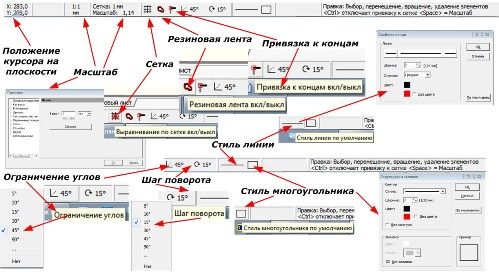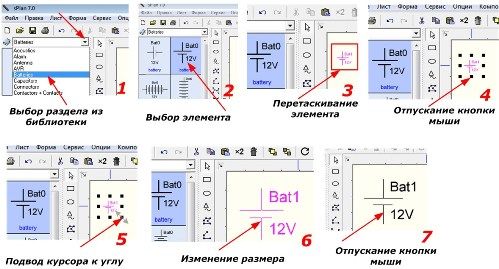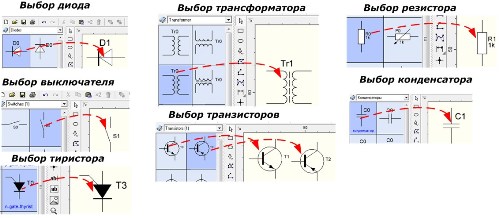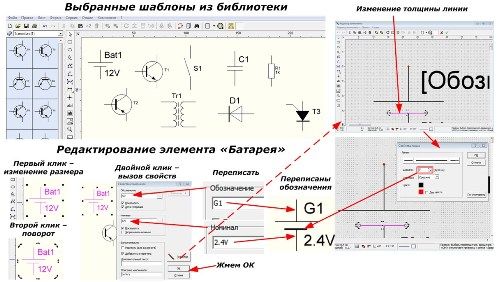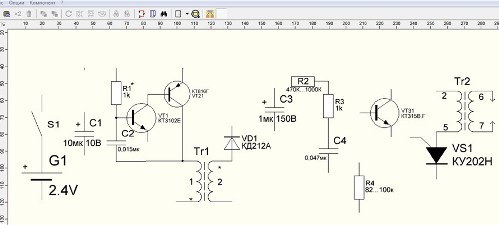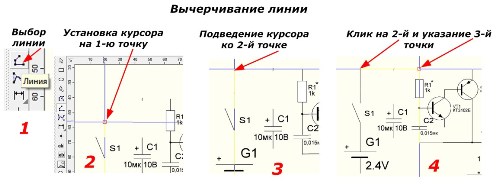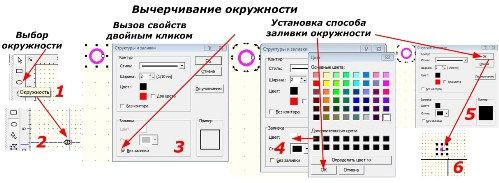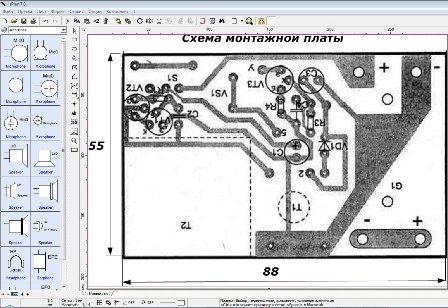Kategorijos: Teminiai straipsniai » Pradedantieji elektrikai
Peržiūrų skaičius: 34887
Straipsnio komentarai: 6
Kaip nubrėžti elektrinio žiebtuvėlio grandinę „sPlan 7.0“
 Grafinis redaktorius „Splan“ yra platinamas nemokamai, jis žinomas tarp radijo mėgėjų, elektrikų ir elektrinių darbuotojų. Tai patogu naudoti, turi intuityvią sąsają ir didelę elektroninių komponentų šablonų biblioteką, kurią galima papildyti savo pačių sukurtais pokyčiais.
Grafinis redaktorius „Splan“ yra platinamas nemokamai, jis žinomas tarp radijo mėgėjų, elektrikų ir elektrinių darbuotojų. Tai patogu naudoti, turi intuityvią sąsają ir didelę elektroninių komponentų šablonų biblioteką, kurią galima papildyti savo pačių sukurtais pokyčiais.
Norėdami paaiškinti piešimo principus programoje „sPlan 7.0“, naudojame bendrą elektrinio žiebtuvėlio schemą, kuri iš 2,4 akumuliatoriaus įtampos iš dviejų akumuliatorių sukuria aukštos įtampos kibirkštinio iškrovos impulsą, kad užsidegtų dujos.
Šį dizainą sudaro:
-
generatorius, veikiantis iš tranzistorių VT1 ir VT21;
-
transformatorius Tr1, padidindamas jų virpesius iki maždaug 150 voltų;
-
aukštos įtampos transformatorius Tr2;
-
tiristoriaus VS1 įjungimo grandinė ant tranzistoriaus VT31, kondensatoriaus C4 ir rezistorių R2, R3 ir R4.
Elektrinė žiebtuvėlio schema schemoje „sPlan 7.0“ (paspauskite ant paveikslėlio, kad padidintumėte):
Tr1 yra apvyniotas ant žiedinės magnetinės šerdies, pagamintos iš ferito 16x10x4,5 mm, su 10 apvijų „1“ ir 650-osios - „2“ apsisukimų. „Tr2“ - tai įprastas transformatorius iš horizontalių senų nespalvotų mažų televizorių nuskaitymo. Iš jo išėjimo elektroduose sukuriama aukšta apie 10 kV įtampa. Saugumo sumetimais geriau naudoti gamykloje surinktą dizainą, o ne ritinius namuose apvynioti.
Dėmesio! Kai įjungtas maitinimo mygtukas, nelieskite elektrodų. Šis žiebtuvėlis veikia kaip apsvaiginimo pistoletas, jis yra pavojingas.
„SPlan 7.0“ lango sąsaja
Programa yra padalinta į blokus:
-
pagrindinis meniu;
-
Bibliotekos
-
standartinis pagrindinių ir papildomų funkcijų skydelis;
-
įrankių rinkinys piešimui;
-
darbalapis;
-
informacijos skydelis.
Programos lango struktūra planas:
Prieš pradėdami dirbti programoje, atkreipkite dėmesį į informacijos skydelį, esantį pačiame lango apačioje.
Informacijos skydelis (spustelėkite norėdami padidinti paveikslėlį):
Čia nurodoma žymeklio padėtis darbo vietoje, nustatoma brėžinio skalė, tinklelis pašalinamas arba sukuriamas pasirinkus jo funkcijas, ribojami kampai, paskiriamas pradinis linijos stilius, daugiakampiai ir figūrų sukimosi žingsnis.
Norėdami sukurti piešinį, iš bibliotekos pasirinkite visus reikalingus šablonus, perkelkite juos į tuščią lapą. Operacijų seka parodyta kaip akumuliatoriaus elemento pavyzdys.
Šablono perkėlimo iš bibliotekos seka:
Tuo pačiu būdu pasirinkite likusius elementus:
-
transformatorius
-
kondensatorius;
-
priekinis ir atbulinis tranzistorius;
-
tiristorius;
-
diodas
Elementų šablonų pasirinkimas iš bibliotekos:
Žemiau esančiame paveikslėlyje parodytas bendras pasirinktų šablonų vaizdas programos lange ir vieno elemento redagavimo seka dviejų 1,2 voltų baterijų, sujungtų nuosekliai prie šaltinio, maitinimo šaltinio, kuris žymimas „G1“, pavyzdyje.
Pirmąjį kairiuoju pelės mygtuko paspaudimu atrodo tinklelis, kuris keičia jo dydį, o antruoju - pasukimas. Dukart spustelėjus atidaromas ypatybių meniu, leidžiantis pakeisti etiketes, šriftus ir eilučių stilius.
Pagal šią techniką visi pasirinktų šablonų pakeitimai daromi, pridedami nukopijuojant tranzistorių, transformatorių ir rezistorių paveikslėlį į mainų sritį.
Redagavę kiekvieną elementą, įdėkite juos į brėžinio darbo srities plokštumą.
Redaguotų elementų paskirstymas:
Dabar belieka juos sujungti linijomis, kaip parodyta paveikslėlyje (norėdami padidinti, spustelėkite paveikslėlį).
Kairiuoju pelės mygtuku spustelėję elementą „Linija“, žymekliu pažymime pradžios tašką, stebėdami spalvų informaciją. Perkelkite žymeklį į kitą tašką ir paspauskite dar kartą, tada tuo pačiu būdu nubrėžkite liniją iki kito taško.Piešinio pabaigoje dukart spustelėkite ir paspauskite klaviatūros mygtuką „ESC“.
Elektrinių jungčių vietose reikia dėti taškus. Mes juos gaminame naudodamiesi elementu "Circle". Pirmiausia pasirinkite šabloną, tada nustatykite jo dydį ir užpildykite.
Įklijuokite sukurtą figūrą per mainų sritį į visas reikiamas vietas. Dėl to brėžiniams buvo suteikta elektros keitiklio schema, parodyta pačiame pirmame paveikslėlyje.
Galite įterpti paveikslėlius į „sPlan 7.0“ programos lauką. Kaip pavyzdį apsvarstykite mūsų keitiklio plokštę.
Tai atrodys taip:
Kaip matote, „sPlan 7.0“ programa veikia gana tiksliai, lengvai nubraižoma ir leidžia greitai sukurti elektros grandines, kurias galima atspausdinti ant popieriaus lapų arba perkelti į elektronines laikmenas.
Nubraižyta „sPlan 7.0“ žiebtuvių grandinėje: https://ltv.electricianexp.com/shema1.spl7
Archyvas su „sPlan“ programa: https://ltv.electricianexp.com/splan.zip
Taip pat žiūrėkite tinklalapyje bgv.electricianexp.com
: